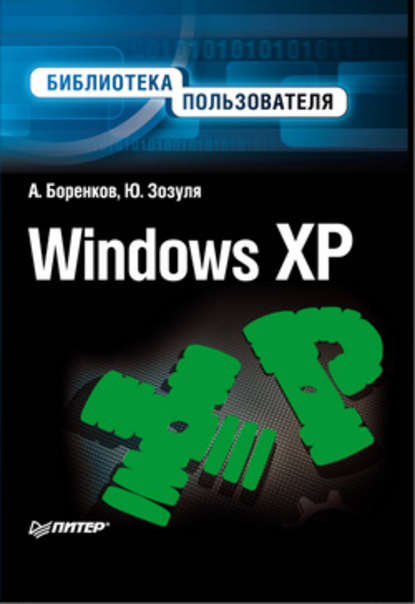По всем вопросам обращайтесь на: info@litportal.ru
(©) 2003-2024.
✖
Windows XP. Библиотека пользователя
Настройки чтения
Размер шрифта
Высота строк
Поля
Далее следует принять условия лицензионного соглашения и ввести ключ вашей копии операционной системы.
В следующем окне необходимо указать параметры установки. В частности, вы можете задать основной язык и месторасположение, включить экранную лупу (для людей с ограниченными физическими возможностями), а также указать путь к установочным файлам и к используемой версии Windows.
В окне, появившемся после нажатия кнопки Далее, вы можете обновить существующие файлы установки Windows (если вы в данный момент подключены к Интернету) или оставить настройки, принятые по умолчанию.
После этого начнется копирование установочных файлов и инсталляция новой операционной системы. После окончания этого процесса перед вами снова появится окно, изображенное на рис. 1.1.
Рис. 1.13. Окно автоматического запуска установочного компакттдиска Windows XP
Рис. 1.14. Выбор типа установки
Далее программа предупредит, что вы собираетесь устанавливать операционную систему на раздел, содержащий более раннюю версию Windows.
ПРИМЕЧАНИЕ ____________________
Кстати, вы можете установить Windows XP на другой раздел и использовать ее параллельно с имеющейся версией операционной системы, переключаясь между ними в загрузочном меню (появляется в самом начале загрузки компьютера).
После вашего согласия на инсталляцию новой операционной системы в ту же папку, где находится установленная версия Windows, процесс продолжится.
ВНИМАНИЕ____________________
Установка новой операционной системы в папку с текущей версией Windows приведет к потере информации (в частности, файлов, находящихся на Рабочем столе и в папке Мои документы, а также части установленных программ).
В остальном же процесс обновления операционной системы аналогичен описанной выше «чистой» установке Windows.
1.3. Установка WindowsXPв автоматическом режиме
Если вы достаточно часто сталкиваетесь с процессом установки операционной системы Windows XP, то должны знать, что он практически полностью автоматизирован. Единственное, что требуется от пользователя, – следовать инструкциям Мастера установки (например, выбрать свой регион или ввести серийный номер данной версии операционной системы). Все это занимает некоторое время, особенно если учесть, что мастер задает вопросы порциями, а в промежутках между ними собирает сведения о системе или конфигурирует файлы установки.
Достаточно часто ответы пользователя на вопросы мастера установки абсолютно стандартны (особенно если операционная система устанавливается на один и тот же компьютер далеко не в первый раз). В этом случае можно создать файл ответов – специальный текстовый файл, содержащий всю информацию, необходимую для установки Windows. Мастер установки будет получать все необходимые ему данные из этого файла, и операционная система установится без вмешательства пользователя.
Для создания файла ответов вам понадобится утилита setupmgr.exe. Она находится на компакт-диске (или на жестком диске) с дистрибутивом Windows XP в архиве deploy.cab, находящемся в папке Support/Tools. Извлеките утилиту из архива и запустите. Перед вами появится главное окно Диспетчера установки Windows (рис. 1.15).
Сначала программа спросит, что вы хотите сделать: создать новый файл ответов или отредактировать имеющийся. Выберите создание нового.
В следующем окне нужно указать, для каких целей создается файл ответов. В рассматриваемом случае следует выбрать вариант Автоматическая установка Windows.
Рис. 1.15. Начало работы Диспетчера установки Windows
Далее необходимо указать версию операционной системы, для которой создается файл ответов (Windows XP Home Edition, Windows XP Professional или Windows 2002 Server).
Рис. 1.16. Выбор уровня взаимодействия мастера установки системы с пользователем
В следующем окне диспетчера (рис. 1.16) можно настроить уровень взаимодействия Мастера установки с пользователем.
Переключатель можно установить в одно из следующих положений.
? Предоставление значений параметров по умолчанию. При выборе данного положения все значения в файле ответов будут заданы по умолчанию. Мастер установки будет использовать эту информацию, автоматически подставляя ее в соответствующие поля, однако пользователю необходимо будет каждый раз подтверждать ее. Таким образом, при таком варианте создания файла ответов установка системы не будет автоматизирована полностью.
? Полностью автоматическая установка. Мастер будет использовать информацию из файла ответов, не запрашивая подтверждений со стороны пользователя.
? Не отображать диалоговые окна. Если переключатель установлен в данное положение, то страницы, для которых вы полностью ввели необходимую информацию, даже не будут отображаться в процессе установки.
? Только чтение. В этом случае пользователь не сможет изменять ответы, которые мастер будет брать из файла ответов, даже если во время инсталляции будут отображаться соответствующие страницы.
? Полное взаимодействие с пользователем. Автоматизация только начальной части установки, проходящей в текстовом режиме.
В рассматриваемом случае вы можете выбрать один из двух вариантов: Полностью автоматическая установка или Не отображать диалоговые окна.
Рис. 1.17. Выбор папки, в которой расположен дистрибутив Windows XP
В следующем окне (рис. 1.17) следует указать, в какой папке находится дистрибутив Windows, или выбрать установку системы с компакт-диска.
Рис. 1.18. В этом окне нужно ввести все необходимые параметры для файла ответов
Нажимая кнопку Далее, вы будете последовательно перемещаться по пунктам, которые отображаются в древовидной структуре в левой части окна (вы можете вернуться к любому пункту, просто выбрав его в этой структуре). Следуя подсказкам диспетчера, необходимо ввести информацию о пользователе, организации, регионе, языке, сетевых устройствах и параметрах, настройках экрана и т. п. (все данные, которые вы вводили бы вручную в процессе установки). Кроме того, для создания файла ответов нужно ввести серийный номер вашей версии операционной системы.
В самом конце следует ввести путь к папке, в которой будет сохранен файл ответов, по умолчанию называющийся unattend.txt. Кроме данного файла, в эту же папку будет помещен файл сценария автоматической установки unattend.bat. Вы можете откорректировать его по своему желанию, однако более простой способ работы с файлом ответов (без использования сценариев) состоит в следующем.
1. Переименуйте файл unattend.txt в Winnt.sif.
2. Запишите этот файл на дискету.
3. При установке системы, кроме компакт-диска с дистрибутивом Windows XP, вставьте и дискету с файлом ответов (он будет найден автоматически).
1.4. Особенности установки нескольких операционных систем
Вы можете установить несколько операционных систем и после включения компьютера выбирать для работы одну из них. Самым популярным вариантом является подобная инсталляция Windows XP и Windows 98/Ме, хотя нередко совместно с Windows XP используют другие версии Windows и даже Linux. Рассмотрим преимущества, которые дает использование двух и более операционных систем.
? Если вы долгое время работали с одной версией Windows, то можете установить Windows XP в качестве второй операционной системы и переходить к ее постоянному использованию постепенно.
? Возможно, вам понадобятся некоторые программы, установленные в Windows 95/98, которые по тем или иным причинам проблематично использовать в Windows XP.
? Если вы исследуете программы и оборудование, то вам просто необходимо работать с несколькими операционными системами для проведения различных экспериментов.
Следует отметить, что использование нескольких операционных систем влечет за собой некоторые трудности. Необходимые приложения придется устанавливать отдельно в каждой системе, что связано с дополнительными затратами времени и расходом дискового пространства. Правда, некоторые программы удается инсталлировать в папку, общую для нескольких операционных систем. Однако не рассчитывайте на то, что при таком варианте программы будут корректно работать.
Чтобы одна копия приложения корректно работала в нескольких операционных системах, нужно, чтобы она минимально использовала системный реестр Windows или совсем не работала с ним. Как правило, большие пакеты программ интенсивно используют реестр, поэтому, даже если такая программа запустится в другой системе, во время ее работы вас могут ожидать не очень приятные сюрпризы. Небольшие программы и утилиты могут вообще не использовать реестр и без проблем запускаться в различных системах.
СОВЕТ____________________
В последнее время все большую популярность у специалистов приобретает вариант запуска нескольких операционных систем с помощью виртуальных машин – специальных программ, моделирующих работу компьютера. При этом сначала создают новый виртуальный компьютер и конфигурируют его комплектующие, затем устанавливают операционную систему. С такой системой вы сможете работать в обычном окне. Этот способ позволяет запустить на вашем Рабочем столе несколько различных систем одновременно и даже объединить их в виртуальную сеть. Однако для этого нужно иметь производительный компьютер с большим объемом оперативной памяти.
Наиболее популярными программами для создания виртуальных машин являются VMware Workstation (www.vmware.com) и Virtual PC (www.microsoft.com).
Установить несколько систем на один компьютер несложно, если придерживаться нескольких простых правил.
? Каждую систему следует устанавливать на отдельный раздел жесткого диска. Инсталляция нескольких копий Windows на один раздел, в принципе, возможна, но нежелательна.